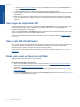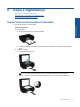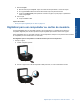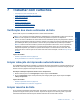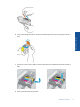User's Guide
c. Feche a tampa.
2. Para digitalizar para um cartão de memória, insira um cartão de memória no slot.
Se quiser digitalizar para um computador, verifique se a impressora está conectada ao computador em uma
rede sem fio por meio de um cabo USB.
3. Inicie a digitalização.
a. Na tela inicial, toque no botão direcional direito e depois toque em Digitalizar.
b. Selecione o destino tocando em Computador ou Cartão de memória.
Toque em Toque aqui para visualizar e visualize a digitalização.
Toque em Configurações para selecionar um tipo de digitalização ou alterar a resolução.
c. Toque em Digitalizar.
Tópicos associados
• Dicas para cópia e digitalização com êxito na página 24
Dicas para cópia e digitalização com êxito
Use as seguintes dicas para realizar cópia e digitalização com êxito:
• Saiba como digitalizar para um email usando o visor da impressora.
Clique aqui para ver mais informações
online.
• Mantenha o vidro e a parte interna da tampa limpos. O scanner interpreta tudo o que detectar no vidro como
parte da imagem.
• Carregue o original com o lado de impressão voltado para baixo, no canto frontal direito do vidro.
• Para copiar ou digitalizar um livro ou outros originais espessos, remova a tampa.
• Para fazer uma cópia grande de um original pequeno, digitalize o original no computador, redimensione a
imagem no software de digitalização e, em seguida, imprima uma cópia da imagem ampliada.
• Se quiser ajustar o tamanho da digitalização, o tipo de saída, a resolução da digitalização ou o tipo de
arquivo etc., inicie a digitalização pelo software da impressora.
• Para evitar texto digitalizado incorretamente ou faltando, verifique se o brilho está definido apropriadamente
no software.
Capítulo 6
24 Cópia e digitalização
Cópia e digitalização